在快节奏的工作或生活中,短暂离开苹果电脑(Mac)时,随手锁屏是保护个人隐私和信息安全的关键一步,养成这个好习惯,能有效防止他人窥探你的邮件、聊天记录、工作文档甚至进行未经授权的操作,对于苹果电脑用户来说,掌握快捷高效的锁屏方法至关重要,它能让安全防护变得轻松自然,下面详细介绍几种最常用且便捷的锁屏方式,助你瞬间守护桌面安全。
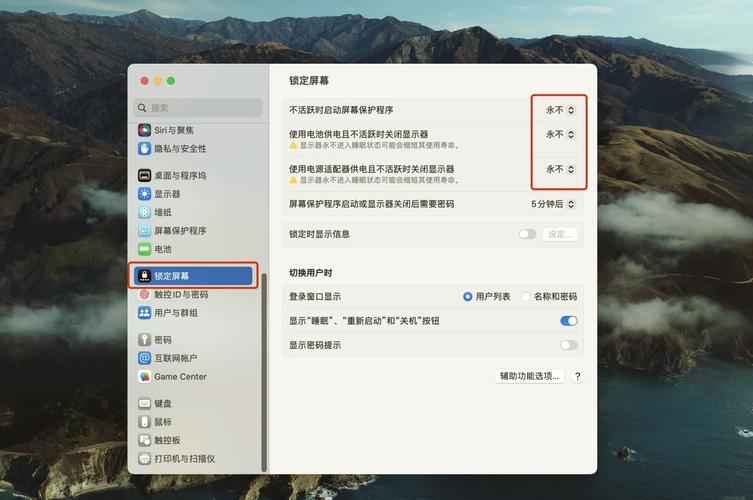
最快捷的物理按键:Touch ID(适用于配备指纹识别的Mac)
如果你的Mac配备了Touch ID(通常在键盘右上角,带指纹图标的圆形按钮),这是目前锁屏最快捷、最优雅的方式。
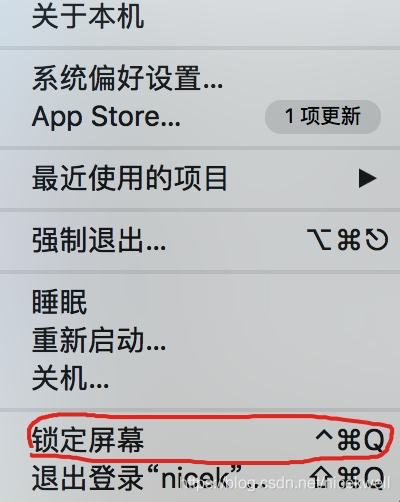
- 操作步骤: 只需 轻轻按住Touch ID按钮 大约1秒钟。
- 效果: 屏幕会立即变暗并锁定,进入登录窗口状态,下次唤醒时,需要输入密码或使用指纹解锁。
- 优点: 操作极其快速、直观、物理触感明确,无需记忆复杂快捷键,这是目前Mac上最推荐的日常锁屏方式。
经典可靠:Control + Command + Q 组合键
无论你的Mac是否配备Touch ID,Control + Command + Q 这个键盘组合键都是最经典、最通用的快捷键锁屏方法。
- 操作步骤: 同时按下键盘上的
Control (⌃)键、Command (⌘)键和Q键。 - 效果: 屏幕会立即锁定,显示登录窗口。
- 优点: 适用于所有Mac机型,无需额外硬件支持,熟练后可以盲操作,速度非常快,这是最基础的必备技能。
- 小提示: 这个组合键与退出程序 (
Command + Q) 很接近,操作时注意按准Control键,避免误退出当前程序。
灵活触发:利用“触发角”功能
macOS 的“触发角”功能允许你将鼠标指针移动到屏幕的四个角落之一时,触发特定动作,包括锁定屏幕,这提供了一种非键盘的、直观的锁屏方式。
- 设置步骤:
- 点击屏幕左上角的苹果菜单 ()。
- 选择“系统设置”或“系统偏好设置”(取决于你的macOS版本)。
- 找到并进入“桌面与程序坞”或“桌面与屏幕保护程序”。
- 向下滚动,找到并点击“触发角...”按钮(通常在设置窗口的右下角)。
- 在弹出的窗口中,为你想设置的屏幕角(例如右下角)点击下拉菜单。
- 从列表中选择“锁定屏幕”。
- 点击“好”保存设置。
- 使用步骤: 当你需要锁屏时,只需将鼠标指针 快速移动到 你设定的屏幕角落(比如右下角)。
- 效果: 屏幕会立即锁定。
- 优点: 操作直观,尤其适合喜欢用鼠标或触控板的用户,可以根据个人习惯选择不同的角落。
- 注意事项: 设置触发角时,可以考虑设置一个“修饰键”(如
Option、Command等),这样需要同时按下该键并将鼠标移到角落才会触发,避免日常使用中不小心触发锁屏。
菜单栏操作:辅助但明确
虽然不如快捷键或触发角快,但通过菜单栏锁屏也是一个清晰明确的方法。
- 操作步骤:
- 点击屏幕左上角的苹果菜单 ()。
- 在下拉菜单中,选择“锁定屏幕”。
- 效果: 屏幕锁定。
- 优点: 步骤清晰,不易出错,适合不熟悉快捷键的新用户或偶尔使用。
- 缺点: 相对前几种方法步骤稍多,效率略低。
专业提示:强化锁屏安全
- 设置强密码: 锁屏后的第一道防线就是你的用户密码,务必设置一个高强度、不易被猜测的密码,并定期更新,可以在“系统设置”>“用户与群组”中修改。
- 启用自动锁屏: 在“系统设置”>“锁定屏幕”中,设置一个较短的“屏幕关闭后要求输入密码”的时间(例如5分钟或1分钟),这样即使你忘记手动锁屏,系统也会在一段时间无操作后自动锁定,提供双重保障。
- 谨慎使用“快速用户切换”: 如果你开启了“快速用户切换”(在“用户与群组”设置中),锁屏后登录窗口会显示所有用户账户,虽然方便切换,但也意味着他人能看到有哪些账户存在,如果对隐私要求极高,可以考虑关闭此功能(登录窗口只显示当前账户名和密码输入框)。
- 了解睡眠与锁屏的区别: 合上笔记本盖子或选择苹果菜单 > “睡眠”,会让Mac进入低功耗状态。默认情况下,从睡眠状态唤醒时也需要输入密码(这取决于你设置的自动锁屏时间),效果等同于锁屏,但手动锁屏 (
Control+Command+Q或 Touch ID) 是立即生效的,无需等待睡眠计时器,明确使用锁屏快捷键是最主动的安全行为。
哪种方法最适合你?
- 追求极致速度与便捷:Touch ID 是首选(如果你的Mac支持)。
- 通用可靠,无需额外硬件:Control + Command + Q 快捷键是核心技能,必须掌握。
- 偏好鼠标/触控板操作:触发角 提供了流畅的体验,设置一次即可长期受益。
- 偶尔使用或寻求清晰路径:苹果菜单 > 锁定屏幕 直观明了。
我认为,将安全习惯融入日常操作细节是数字时代的基本素养,锁屏看似小事,却是守护个人数字空间的重要闸门,熟练掌握并习惯性使用这些快捷锁屏方式,特别是 Control + Command + Q 或 Touch ID,能让安全防护变得毫不费力,选择最适合你工作流的方法,让锁屏成为离开座位时一个下意识的动作,这远比事后补救要明智得多,毕竟,保护好自己的信息,就是对自己和工作的最大负责。









评论列表 (0)